ppt
Jenkins 在win环境部署
在jenkins.war包所在的位置运行命令
java -jar jenkins.war
不想所有文件都在c盘 新建一个环境变量
JENKINS_HOME
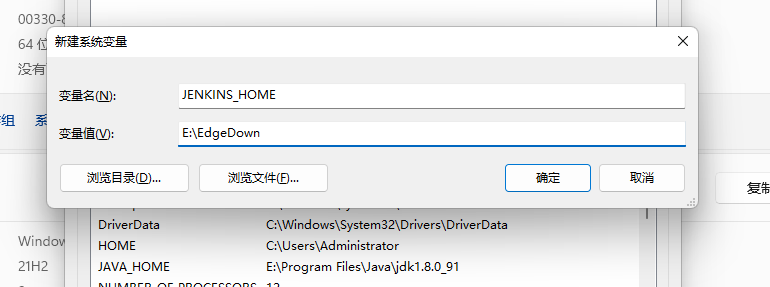
Jenkins Linux 部署
docker pull jenkins/jenkins:2.360
docker run -d --name jenkins_study -v ${PWD}/jenkins_home1:/var/jenkins_home -p 8081:8080 -p 50000:50000 jenkins/jenkins:2.360
接口测试
代码地址: https://gitee.com/ytq12875/i-interface_python.git
pwd
# 创建虚拟环境
python3 -m venv venv
# 激活虚拟环境
. venv/bin/activate
# 安装依赖库
pip install -r requirements.txt
# 执行测试
pytest test/weather_test.py -sv --alluredir=result
Python 环境安装
Linux环境 Python3安装 - 霍格沃兹答疑区 - 测试人社区 (ceshiren.com)
导出依赖库
pip freeze > requirements.txt
UI自动化
https://gitee.com/ytq12875/iSelenium_Python.git
pwd
# 创建虚拟环境
python3 -m venv venv
# 激活虚拟环境
. venv/bin/activate
# 安装依赖库
pip install -r requirements.txt
# 执行测试
pytest test/web_ut.py -sv --alluredir=result
chrome安装
// Ubuntu
wget https://dl.google.com/linux/direct/google-chrome-stable_current_amd64.deb
sudo dpkg -i google-chrome-stable_current_amd64.deb
// Centos
wget https://dl.google.com/linux/direct/google-chrome-stable_current_x86_64.rpm
yum install ./google-chrome-stable_current_x86_64.rpm
点餐服务端部署
https://gitee.com/ytq12875/jenkinsCI.git
# 创建虚拟环境
python3 -m venv venv
# 激活虚拟环境
. venv/bin/activate
# 安装依赖库
pip install -r requirements.txt
# 启动服务
BUILD_ID=dontKillMe
. ./run.sh
点餐接口测试
https://gitee.com/ytq12875/jenkinsCIApi.git
# 创建虚拟环境
python3 -m venv venv
# 激活虚拟环境
. venv/bin/activate
# 安装依赖库
pip install -r requirements.txt
# 执行测试
pytest test_api.py -sv --alluredir=result
邮件模板
<!DOCTYPE html>
<html>
<head>
<meta charset="UTF-8">
<title>$PROJECT_NAME - Build # $BUILD_NUMBER </title>
</head>
<body leftmargin ="8" maginwidth="0" topmargin="8" marginheight="4"
offset="0">
<div>
<table width="100%" cellpadding="0" cellspacing="0"
style="font-size: 11pt; font-family: Tahoma, Arial, Helvetica, sans-serif">
<tr>
<td>(本邮件是程序自动下发的,请勿回复!)</td>
</tr>
<tr>
<td>
<h2> <font color="#0000FF">构建结果 -${BUILD_STATUS}</font> </h2></td>
</tr>
<tr>
<td>
<br /><b><font color="#0B610B">构建信息</font></b>
<hr size="2" width="100%" align="center" />
</td>
</tr>
<tr>
<td>
<ul>
<!--li>详细测试报告 :<a href="${PROJECT_URL}ws/target/jmeter/html">${PROJECT_URL}target/jmeter/html</a></li-->
<li>项目名称 :$PROJECT_NAME</li>
<li>构建编号 :第${BUILD_NUMBER}次构建</li>
<li>触发原因 :${CAUSE}</li>
<li>构建日志 :<a href="${BUILD_URL}console">${BUILD_URL}console</a></li>
<li>构建 Url :<a href="${BUILD_URL}">${BUILD_URL}</a></li>
<li>工作目录 : <a href="${PROJECT_URL}ws">${PROJECT_URL}ws</a></li>
<li>项目 Url :<a href="${PROJECT_URL}">${PROJECT_URL}</a></li>
<li>历史变更记录 :<a href="${PROJECT_URL}changes">${PROJECT_URL}changes</a></li>
</ul>
</td>
</tr>
<tr>
<td>
<br /> <b><font color="#0B610B">详细报告请查阅附件(报告记录了接口的详细请求和响应)</font></b>
</td>
</tr>
<tr>
<td>
<br /> <b><font color="#0B610B">汇总报告如下:</font></b>
<hr size="4" width="100%" align="center" />
</td>
</tr>
</table>
</div>
</body>
</html>
